Curva
![]() Dibuja rectas y curvas, trayectos combinados de rectas y curvas, trazos a mano alzada y polígonos rellenos y sin rellenar.
Dibuja rectas y curvas, trayectos combinados de rectas y curvas, trazos a mano alzada y polígonos rellenos y sin rellenar.
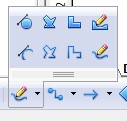
Figura 1.13 Ventana Líneas curvas y rectas
Curvas en modo Bèzier
Al dibujar una curva Bèzier, cada vez que se pulsa con el ratón se crea un nodo y conecta éste con el anterior, si arrastramos el ratón estamos indicando una dirección.
Para trazar una curva tenemos que definir tres puntos de apoyo:
- Señala el primer punto de la curva pulsando el botón izquierdo del ratón, no lo sueltes.
- Arrastra el cursor, manteniendo pulsado el botón, de esta forma estás indicando la dirección de la tangente a la curva en ese primer punto.
- Suelta y desplaza el ratón hasta situar el cursor en el segundo punto.
- Haz clic para fijar el segundo punto. Habrás visto que la curva está fijada en el primer punto y que una línea ha seguido el movimiento del ratón hasta que has señalado el punto final de la curva.
Si quieres seguir enlazando segmentos:
- Una vez señalado el segundo punto si mantienes pulsado el botón del ratón y lo desplazas estás definiendo la tangente a la curva de este segundo punto. Si sueltas y lo desplazas se dibujará una recta.
- Pulsa para fijar el tercer punto. El proceso continúa igual una línea tras otra.
- Para deshacer la última acción pulsa el botón derecho del ratón.
- Para terminar haz doble clic con el botón izquierdo del ratón.
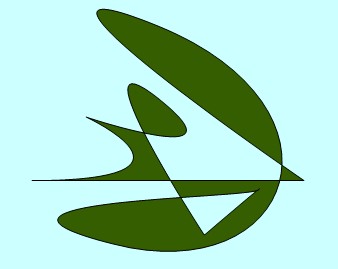
Figura 1.14 Curva Bèzier llena
En la animación 1.3 podemos ver un fichero de vídeo en el que se explica como trabajar con las curvas en modo Bêzier.
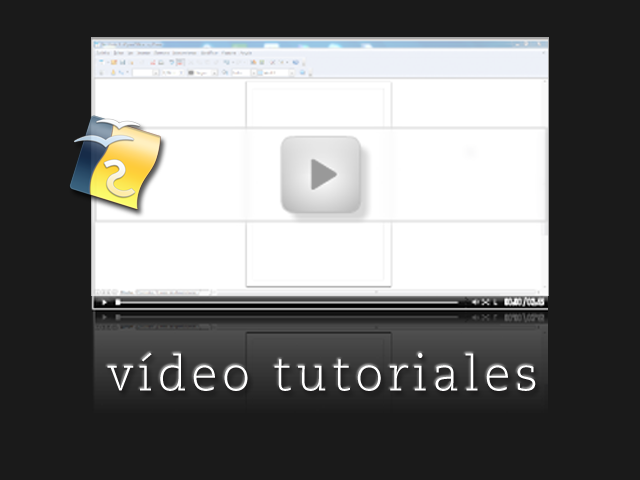
Animación 1.3 Curva
Polígono
Con esta herramienta se pueden trazar líneas rectas aisladas o líneas rectas concatenadas que forman polígonos abiertos o cerrados.
- Una vez seleccionada la herramienta polígono haz clic y fija el primer punto, mantén pulsado y suelta el botón para señalar el segundo. Una línea elástica seguirá el movimiento del ratón.
- Ve señalando los siguientes puntos con un clic del ratón.
- Haz clic con el botón derecho siempre que sea necesario deshacer el último trazado.
- Haz doble clic con el botón izquierdo para terminar un trayecto abierto.
- Para terminar un trayecto cerrado el doble clic debes hacerlo sobre el punto inicial.
![]()
![]() Conviene seleccionar esta herramienta cuando interese que los segmentos sean horizontales, verticales y a 45º, porque no permite otro tipo de ángulos, sólo al cerrarse se unirá el último punto con el primero sin importar la inclinación de la recta.
Conviene seleccionar esta herramienta cuando interese que los segmentos sean horizontales, verticales y a 45º, porque no permite otro tipo de ángulos, sólo al cerrarse se unirá el último punto con el primero sin importar la inclinación de la recta.
Líneas a mano alzada
Con esta herramienta puedes dibujar un trazo continuo cambiando de dirección siempre que lo desees.
Pulsa el botón del ratón y mantenlo pulsado mientras haces el recorrido.
Suelta el botón del ratón y terminará el trazado si has seleccionado línea abierta o, se unirá el último punto con el primero mediante una recta, si has seleccionado línea rellena.